Samsung USB Driver là gì? Cách tải và cài đặt chi tiết nhất
Download, tải, cài Samsung USB Driver cho máy tính là điều cần thiết để kết nối và quản lý các thiết bị Samsung. Đây là phần mềm đóng vai trò cầu nối để truyền tải dữ liệu giữa các thiết bị và giúp cho quá trình này trở nên nhanh chóng hơn. Nếu bạn có thắc mắc về các vấn đề khi không cài được Samsung USB Driver thì hãy theo dõi bài viết sau của Sforum nhé.
Samsung USB Driver là gì?
Samsung USB Driver là phần mềm trung gian đóng vai trò như một cầu nối giữa máy tính Windows với các thiết bị Samsung như điện thoại, laptop, máy tính bảng, smartwatch,... Driver này sẽ giúp cho các chương trình và phần cứng kết nối, giao tiếp để cùng thực hiện nhiệm vụ một cách chính xác.
Khi cài Driver Samsung cho máy tính, người dùng có thể dễ dàng truyền và đồng bộ dữ liệu một cách nhanh chóng. Bên cạnh đó, Driver này còn giúp tối ưu hóa hiệu suất của máy tính với thiết bị Samsung, từ đó giúp mang lại nhiều lợi ích cho người dùng.

Tính năng của Samsung USB Driver
Download Samsung USB Driver cho máy tính là lựa chọn tối ưu để công việc sao lưu, truyền tải dữ liệu được đơn giản hóa. Driver này cung cấp một loạt các tính năng hỗ trợ việc kết nối, quản lý các sản phẩm Samsung. Nó không chỉ là phần mềm trung gian hỗ trợ giao tiếp giữa các thiết bị, mà còn có nhiều vai trò quan trọng khác. Cụ thể là:
- Nhận diện thiết bị Samsung: Samsung USB Driver sẽ giúp máy tính nhận diện chính xác các thiết bị đã kết nối. Nhờ đó, người dùng có thể thực hiện các tác vụ truyền tải dữ liệu, cài đặt ứng dụng một cách mượt mà. Điều này rất hữu ích với các nhà phát triển khi muốn test ứng dụng trên thiết bị thực tế.
- Hỗ trợ các trình ADB nhận diện thiết bị: Khi tải Samsung USB Driver cho máy tính, thiết bị của bạn sẽ được cài đặt ROM với Recovery mode. Khi thiết bị gặp sự cố hay bị lỗi thì người dùng có thể nhanh chóng khắc phục, sửa lỗi nhanh chóng.

Hiện nay, CellphoneS đang sở hữu nhiều mẫu điện thoại chính hãng, chất lượng hàng đầu thị trường trong đó có dòng smartphone Samsung. Nếu bạn quan tâm và yêu thích thì hãy ghé cửa hàng để mua, hoặc tham khảo qua website chính thức của chúng tôi nhé. Xem ngay mẫu điện thoại Samsung hot tại đây:
[Product_Listing categoryid="35" propertyid="" customlink="https://cellphones.com.vn/mobile/samsung.html" title="Các dòng Samsung đang được quan tâm nhiều tại CellphoneS"]
Hướng dẫn tải và cài Driver Samsung cho máy tính
Hiện nay, có nhiều bạn không cài được Samsung USB Driver vì chưa nắm rõ quy trình tải ứng dụng. Nhằm giúp người dùng thực hiện thao tác này nhanh chóng và hiệu quả nhất, Sforum sẽ hướng dẫn chi tiết ngay sau đây:
- Bước 1: Truy cập website phát triển của Samsung qua đường link https://developer.samsung.com/. Tại mục “Support”, bạn bấm vào “Samsung Android USB Driver”.
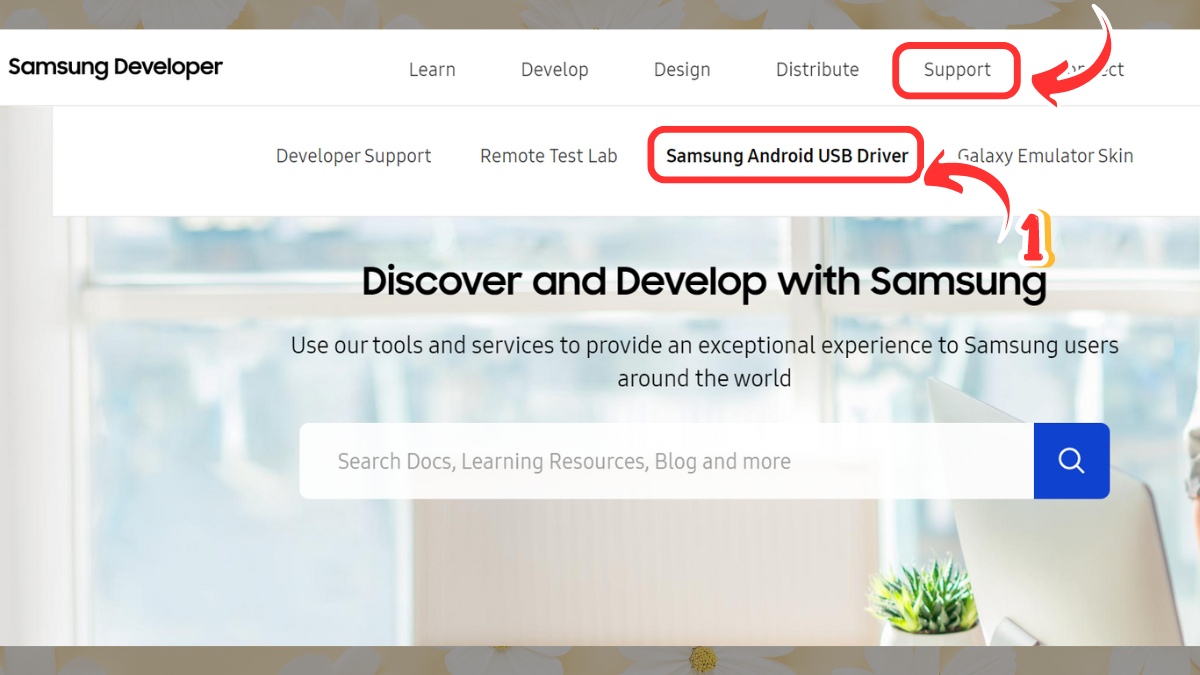
- Bước 2: Click vào đường link như hình dưới đây để download Samsung USB Driver về máy.
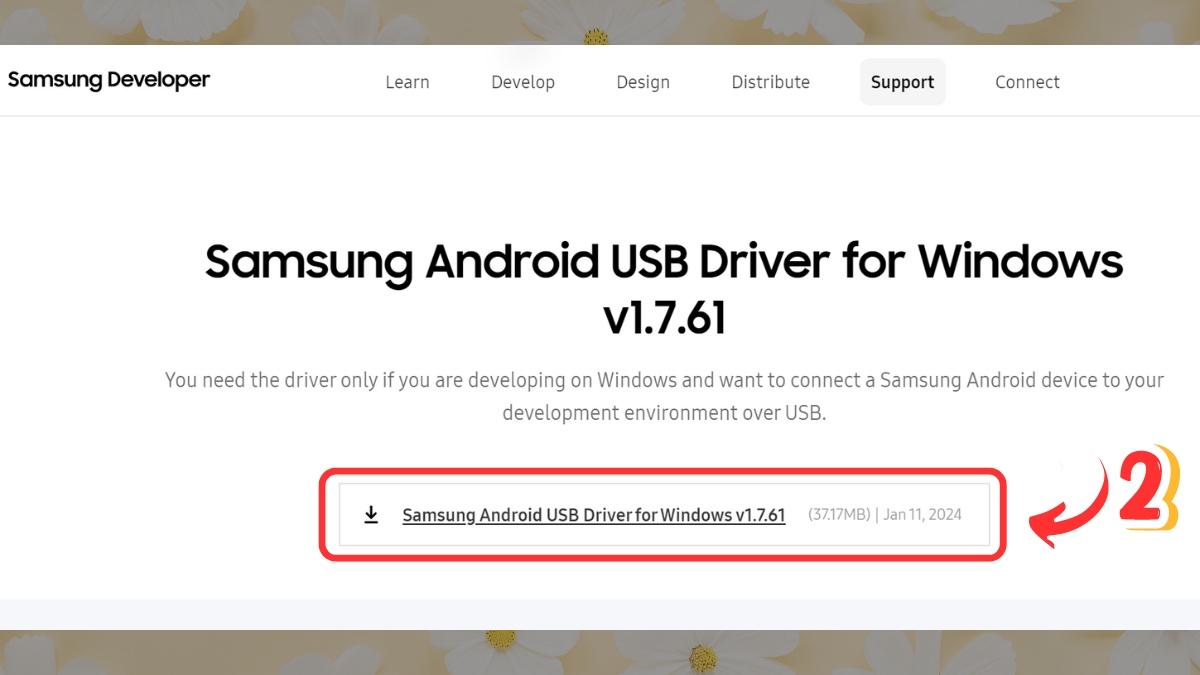
- Bước 3: Khi hoàn tất tải, bạn bấm chuột phải vào file rồi bấm chọn “Run as administrator” để bắt đầu chạy cài đặt ứng dụng.
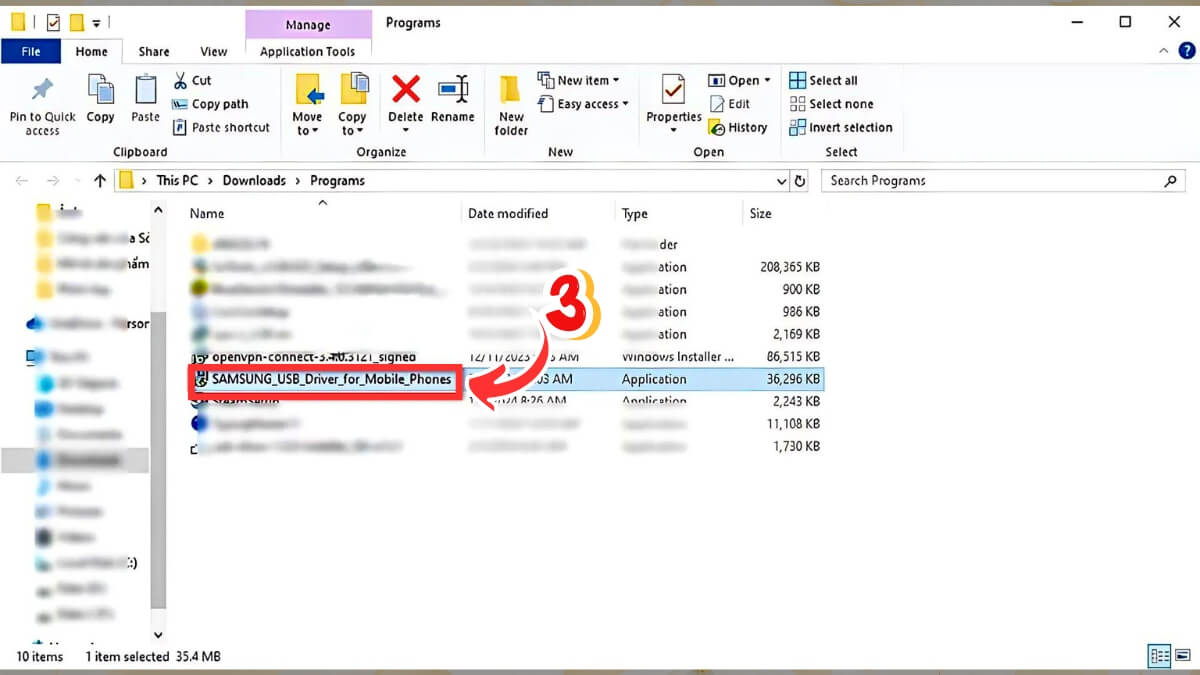
- Bước 4: Tiếp đến, bạn theo dõi trên màn hình máy tính và nhấn “Next” => “Bấm Install” để cài đặt. Sau cùng, khi đã hoàn tất cài đặt thì bạn nhấn “Finish”.
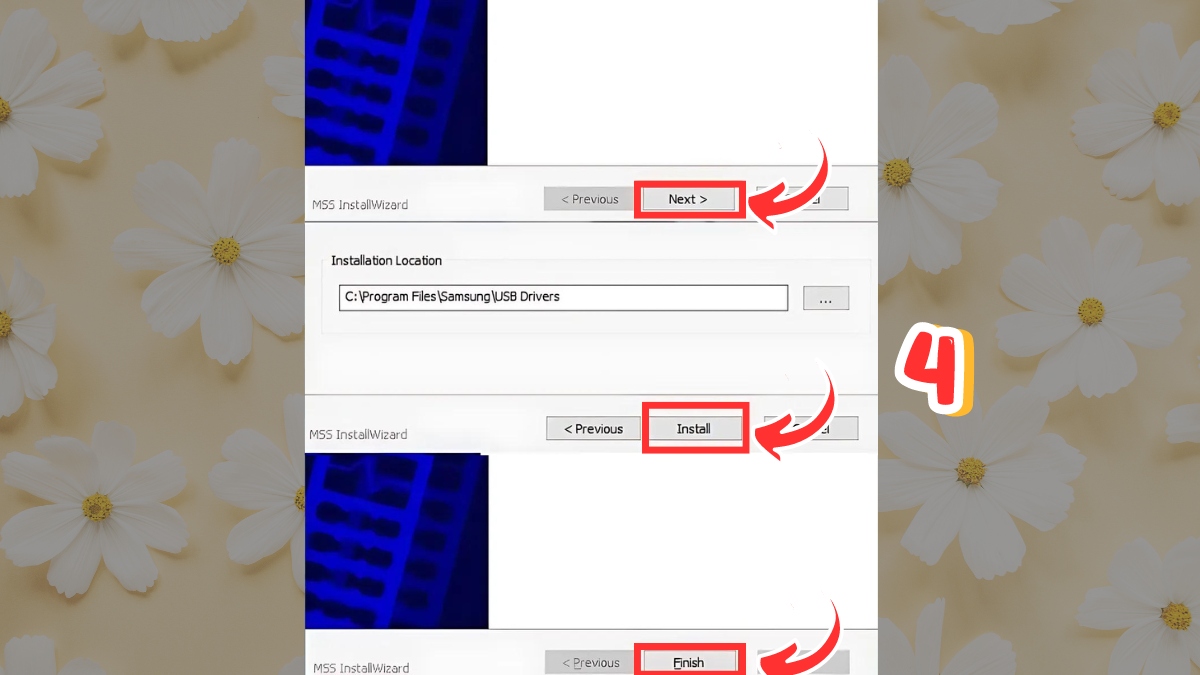
- Bước 5: Sau đó, hãy kết nối máy tính với thiết bị Samsung Android bằng cách dùng cáp USB, bạn sẽ thấy chúng tự nhận diện nhau. Bạn có thể bắt đầu thực hiện truyền tải dữ liệu cũng như sử dụng các tác vụ khác một cách dễ dàng.

Khắc phục tình trạng không cài được Samsung USB Driver
Như đã hướng dẫn ở trên, bạn có thể tự tải Samsung USB Driver cho máy tính một cách nhanh chóng. Tuy nhiên, có không ít trường hợp tuy đã tải thành công nhưng thiết bị lại không thể kết nối được. Nếu đang gặp tình trạng này thì hãy tham khảo một số cách giải quyết sau:
Kiểm tra cáp kết nối
Cáp USB là thứ giúp kết nối máy tính với các thiết bị. Nếu bạn sử dụng cáp kém chất lượng hoặc bị hư, hỏng thì sẽ không thể hoạt động tốt. Sforum khuyến khích bạn sử dụng USB chính hãng, có chất lượng tốt để đảm bảo quá trình kết nối được hiệu quả nhất. Bên cạnh đó, bạn cũng cần kiểm tra lại cổng USB của máy tính để đảm bảo nó không bị hư hỏng gì.

Bật chế độ gỡ lỗi USB
Bên cạnh lỗi do cáp kết nối, lý do phổ biến khiến không cài được Samsung USB Driver còn có thể là vì thiết bị chưa bật chế độ gỡ lỗi USB. Bạn cần phải kiểm tra xem nó có đang ở chế độ “USB Debugging” hay chưa. Nếu chưa thì hãy bật nó lên theo các thao tác sau:
- Bước 1: Truy cập vào "Thông tin điện thoại" ở phần "Settings".
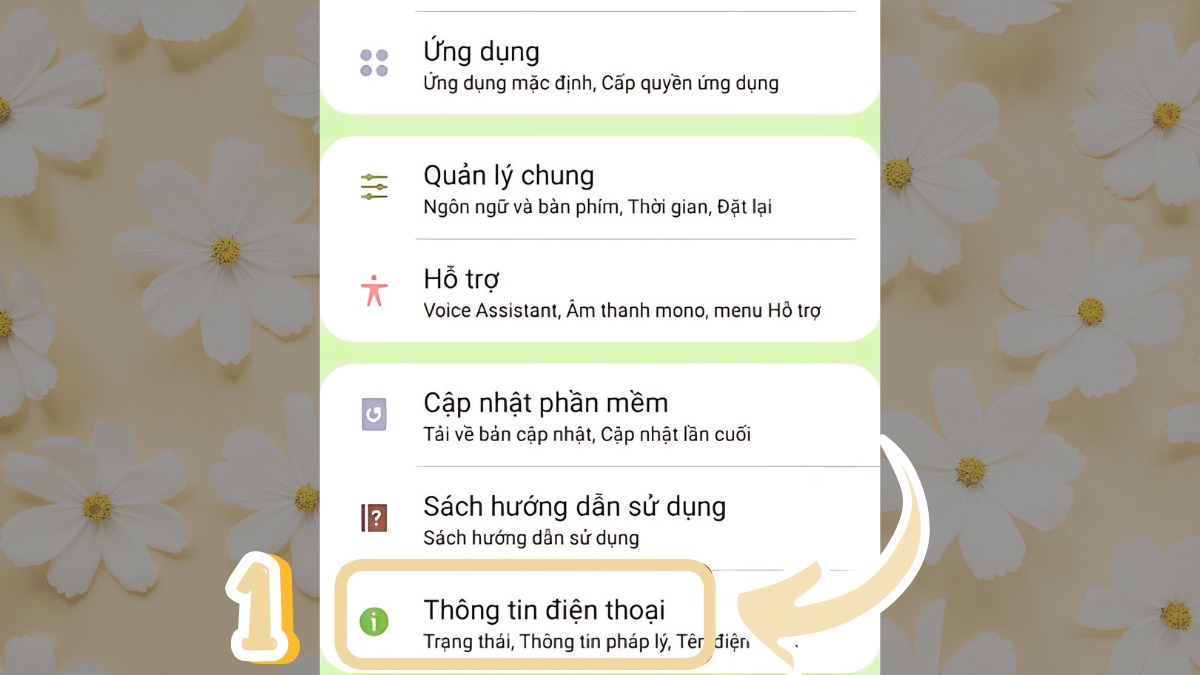
- Bước 2: Tiếp đến, bạn bấm vào “Thông tin phần mềm”.
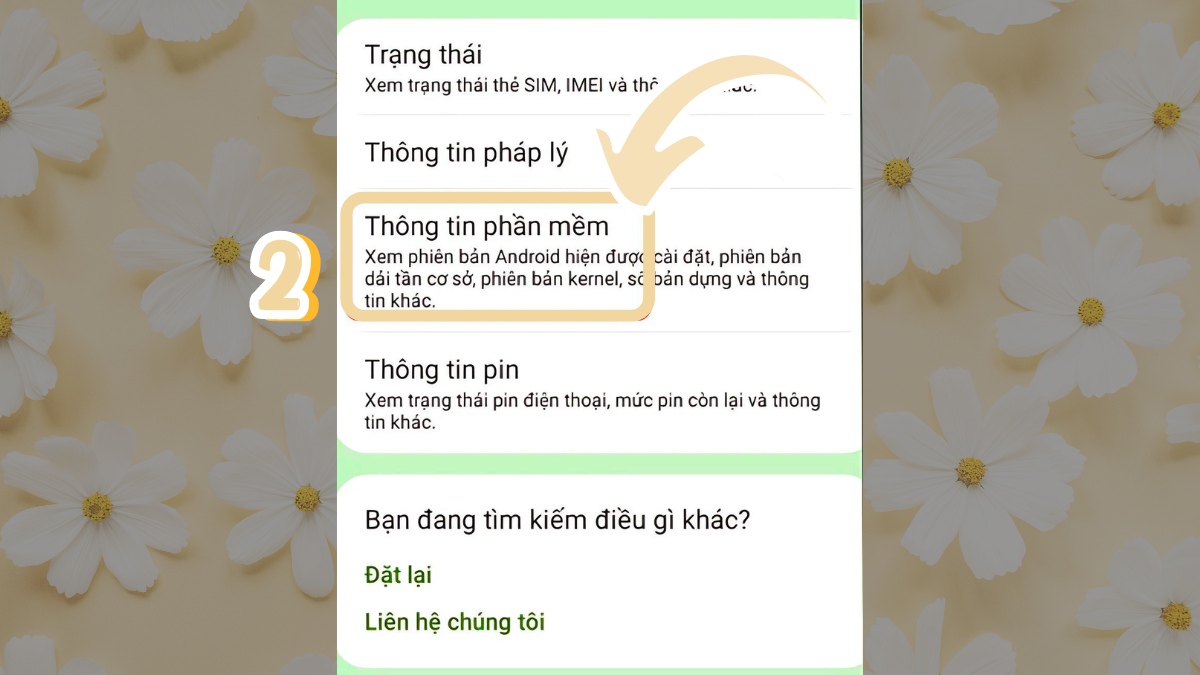
- Bước 3: Để kích hoạt chế độ nhà phát triển bạn nhấn 7 lần vào phần “Số hiệu bản tạo”.
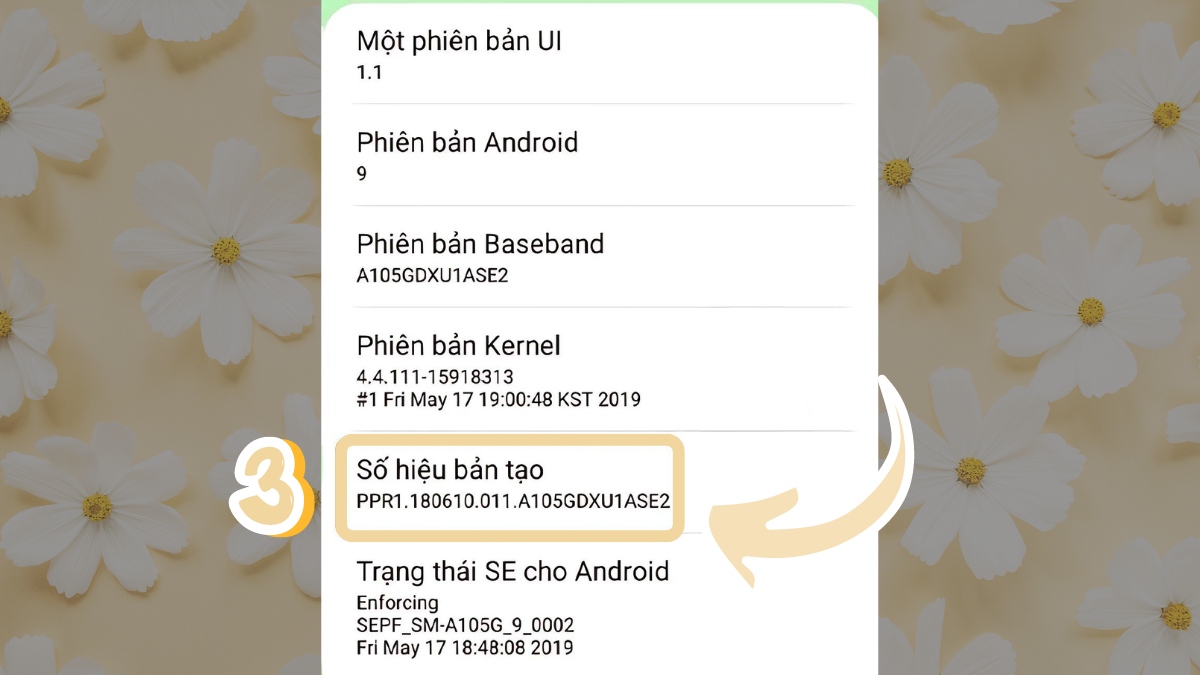
- Bước 4: Sau đó, bạn quay trở về rồi bấm vào khu vực “Cài đặt cho người phát triển”.
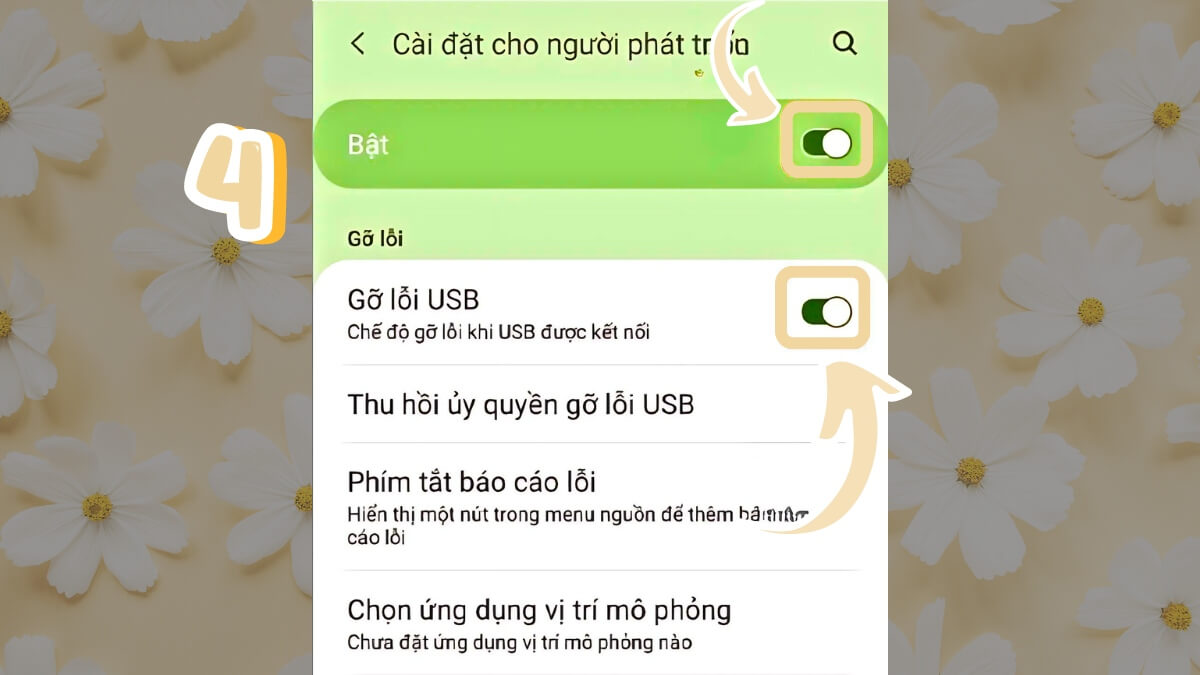
- Bước 5: Tiếp theo, bạn cần mở “Cài đặt cho người phát triển” sau đó nhấn để mở “Gỡ lỗi USB” là xong.
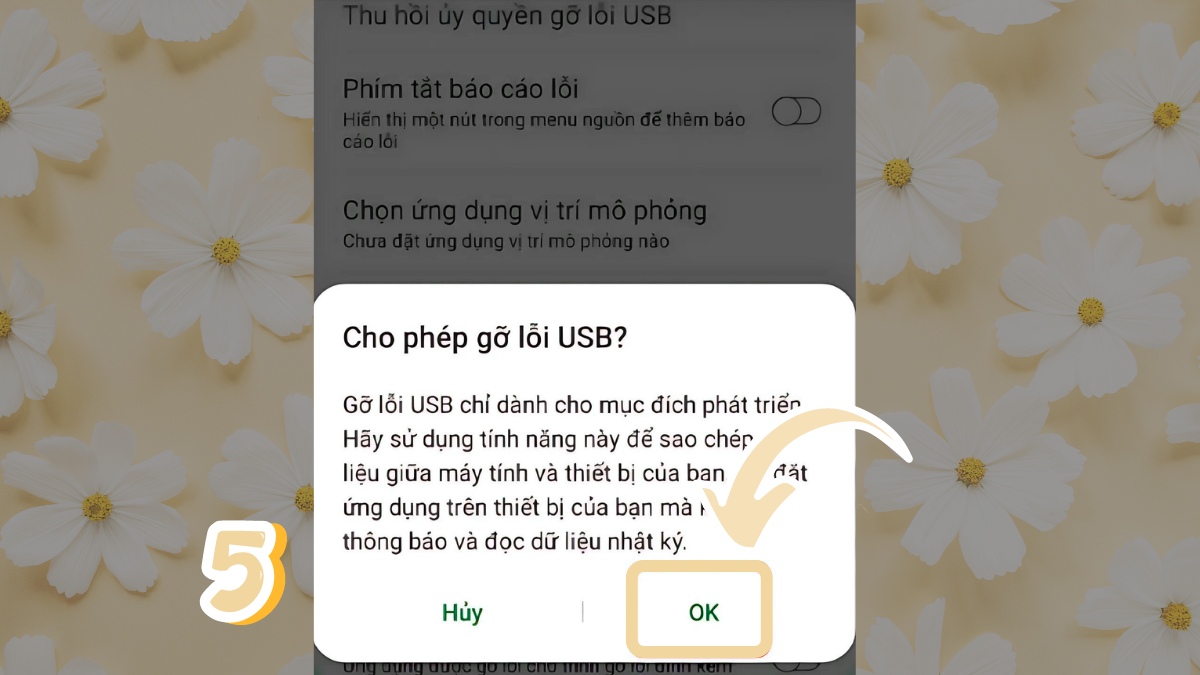
Khởi động lại máy tính, thiết bị Samsung
Sau khi tải, cài Samsung USB Driver cho máy tính, bạn cần thực hiện thêm một bước đó là khởi động lại máy tính. Điều này sẽ đảm bảo Driver chạy mượt và hoạt động tốt. Việc khởi động lại máy tính, thiết bị Samsung giúp nhận dạng và đảm bảo Driver hoạt động chính xác. Đồng thời, nó giúp ngăn ngừa các sự cố phát sinh về khả năng tương thích, tối ưu hiệu suất và ổn định hệ thống.

Kiểm tra các bản cập nhật
Kiểm tra các bản cập nhật là thao tác quen thuộc mà người dùng cần làm khi tải bất cứ phần mềm nào về máy. Nếu tải sai phiên bản thì sẽ dễ gây xung đột và làm ảnh hưởng đến tiến trình hoạt động của thiết bị. Hãy nhớ luôn kiểm tra bản cập nhật phần mềm khi download Samsung USB Driver cho máy tính và cả Windows để đảm bảo tất cả đều tương thích và phù hợp nhé.
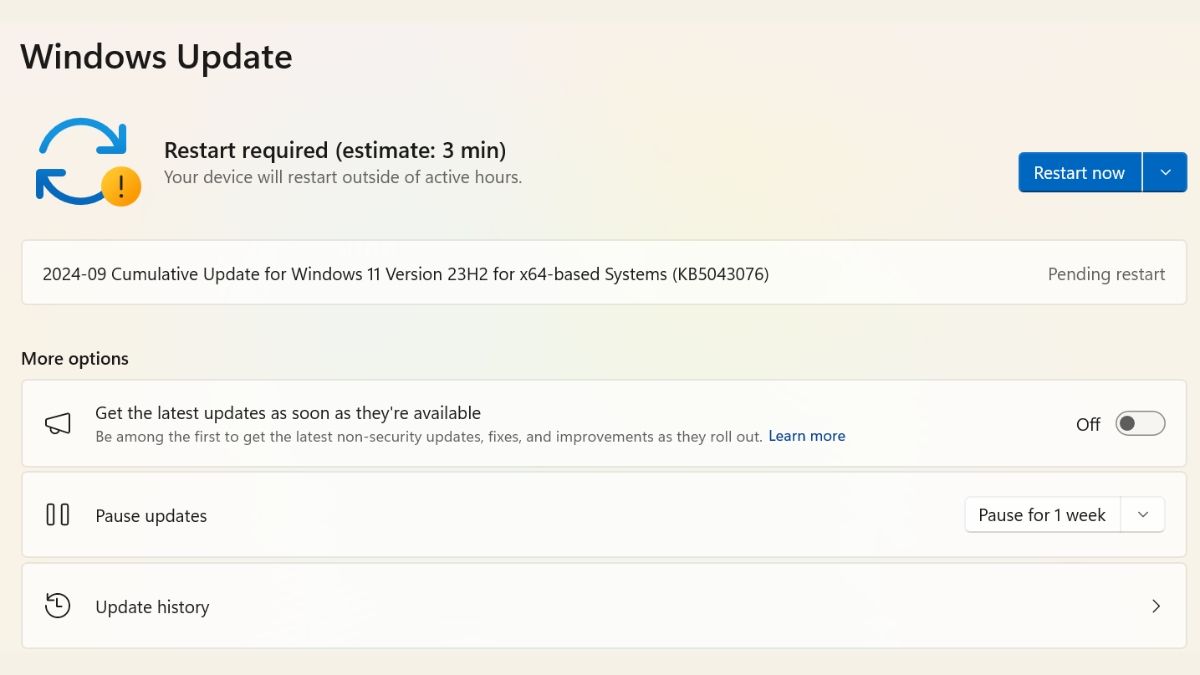
Sử dụng phần mềm hỗ trợ kết nối
Nếu như đã thử qua các cách trên nhưng bạn vẫn không thể khắc phục lỗi kết nối với Samsung USB Driver thì bạn hãy dùng phần mềm hỗ trợ. Bạn có thể cân nhắc sử dụng các phần mềm như Samsung Kies, Samsung Smart Switch,... để hỗ trợ kết nối. Tùy thuộc vào thiết bị của mình, hãy sử dụng một công cụ phù hợp để đạt được hiệu quả tốt nhất nhé.

Trên đây là những hướng dẫn download, cài Samsung USB Driver cho máy tính. Phần mềm này sẽ giúp ích rất nhiều trong việc tối ưu kết nối và truyền dữ liệu giữa các thiết bị. Trong một số tình huống, nếu bạn không tải, cài được Samsung USB Driver thì hãy khắc phục như hướng dẫn trên nhé. Chúc bạn thành công!
- Xem thêm bài viết chuyên mục: iOS - Android, Samsung


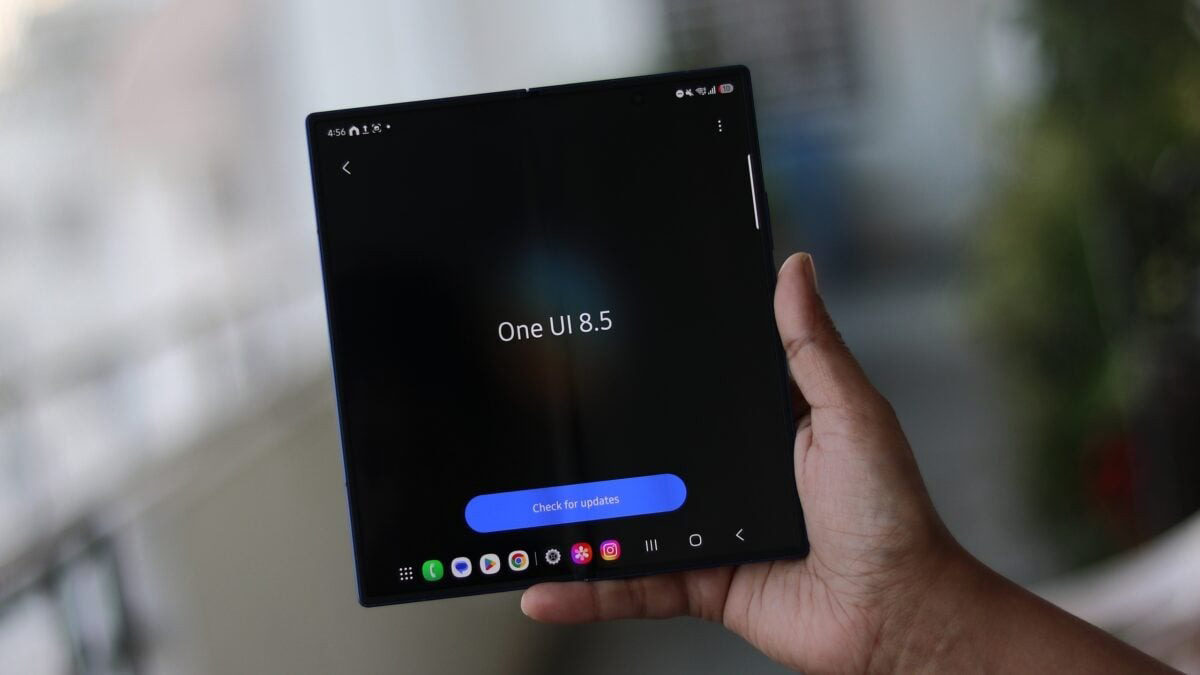





Bình luận (0)